
Wie überträgt man große Videodateien vom iPhone auf den PC? Probieren Sie hier 9 Möglichkeiten aus

Angenommen, Ihr iPhone ist voll mit großen Videos (mehr als 1 GB). Dann läuft es schnell aus und funktioniert langsam. Glücklicherweise können Sie große Videos von Ihrem iPhone auf den PC übertragen, um mehr Speicherplatz freizugeben oder sie zu bearbeiten, bevor Sie sie auf Social-Media-Plattformen hochladen.
Aber die Frage kann sich stellen: Wie überträgt man große Videodateien vom iPhone auf den PC Windows 11/10/8/7? Wir haben die folgenden neun Möglichkeiten zum Kopieren großer Videodateien vom iPhone auf den PC ausgearbeitet. Lassen Sie uns jede Methode gemeinsam lernen.

Der beste Weg, um große Videos vom iPhone zu bekommen, ist die Verwendung von Coolmuster iOS Assistant. Coolmuster iOS Assistant ist eine vielseitige und benutzerfreundliche Software, die entwickelt wurde, um die effiziente Verwaltung von iOS-Geräten, einschließlich iPhones, iPads und iPods, von einem Computer aus zu erleichtern. Es bietet eine Reihe von Funktionen, um die Aufgaben der Datenübertragung, Sicherung und Dateiverwaltung zwischen iOS-Geräten und Computern zu vereinfachen.
Im Gegensatz zu den Lösungen von Apple, d. h. iCloud oder iTunes, können Sie eine Vorschau anzeigen und die gewünschten Videos auswählen, die vom iPhone auf den PC übertragen werden sollen, und es wird kein Datenlimit für alle von Ihrem iPhone exportierten Dateien festgelegt. Darüber hinaus ist der Übertragungsprozess viel schneller als andere Methoden, da er nicht auf das Netzwerk angewiesen ist, um Dateien zu übertragen. Darüber hinaus unterstützt es neben Videos auch Kontakte, Nachrichten, Fotos, Musik, Notizen, Lesezeichen, Bücher, Kalender, Apps und mehr.
Hauptmerkmale:
Hier erfahren Sie, wie Sie große Videodateien mit Coolmuster iOS Assistant vom iPhone auf den PC übertragen:
01Laden Sie den Coolmuter iOS Assistant herunter, installieren Sie ihn und starten Sie ihn auf Ihrem Computer.
02Schließen Sie Ihr iPhone über ein USB-Kabel an den PC an und vertrauen Sie dem Computer auf Ihrem iPhone, wenn Sie dazu aufgefordert werden.

03Sobald die Software Ihr iPhone erkennt, zeigt sie Ihre iPhone-Informationen auf der Home-Oberfläche an.

04Tippen Sie auf den Abschnitt "Videos" im linken Bereich, zeigen Sie eine Vorschau an und wählen Sie die Videos aus, die Sie exportieren möchten. Klicken Sie anschließend oben auf die Schaltfläche "Exportieren", um sie auf Ihrem Computer zu speichern.

Das könnte Ihnen gefallen:
So übertragen Sie Videos vom PC auf das iPhone mit oder ohne iTunes
So senden Sie große Audiodateien vom iPhone an Android, Computer und die Cloud
Windows File Explorer ist eine native und zuverlässige Lösung für die Übertragung großer Videodateien von Ihrem iPhone auf Ihren PC. Seine Vertrautheit und nahtlose Integration in das Windows-Betriebssystem machen es für viele Benutzer zur ersten Wahl. Beachten Sie, dass Dateien, die von Ihrem Computer auf Ihr iPhone übertragen werden, auf diese Weise nicht verwendet werden können. Hier erfahren Sie, wie Sie große Dateien mit dem Windows-Datei-Explorer vom iPhone auf den Windows-Laptop übertragen können:
Schritt 1. Verbinden Sie Ihr iPhone über ein USB-Kabel mit dem PC und vertrauen Sie dem Computer auf Ihrem iPhone. Öffnen Sie dann den Datei-Explorer.
Schritt 2. Doppelklicken Sie auf "Dieser PC" > "Name Ihres iPhones" > "Interner Speicher" > "DCIM" > "100APPLE", und Sie sehen Fotos und Videos in der Fotos-App Ihres iPhones.
Schritt 3. Wählen Sie die Videos aus, die Sie übertragen möchten. Danach kopieren Sie sie bitte und fügen Sie sie in den Ordner eines PCs ein.

Windows 11/10/8/7 hat eine Standardfunktion namens Fotos im System, um die Videoübertragung von Ihrem iPhone zu erleichtern. Hier sind die Schritte, wie Sie mit der Fotos-App ein großes Video vom iPhone auf den Computer übertragen:
Schritt 1. Verbinden Sie Ihr iPhone über ein USB-Kabel mit dem Computer und tippen Sie auf Ihrem iPhone auf "Vertrauen", wenn Sie dazu aufgefordert werden.
Schritt 2. Öffnen Sie auf Ihrem Computer die App "Fotos" über das Menü "Start".
Schritt 3. Tippen Sie auf die Schaltfläche "Importieren" in der oberen rechten Ecke > "Von einem USB-Gerät" > "Einstellungen importieren", um das Ziel zu ändern oder die Elemente von Ihrem iPhone zu löschen, nachdem Sie sie auf den PC importiert haben, > klicken Sie auf "Fertig".

Schritt 4. Deaktivieren Sie die Fotos und Videos, die Sie nicht übertragen möchten, und tippen Sie auf die Schaltfläche "Auswahl importieren", um sie auf Ihren PC zu übertragen.
Eine weitere effektive Möglichkeit, große iPhone-Videos auf einen PC zu übertragen, ist die Verwendung von iTunes. Stellen Sie einfach sicher, dass Sie die neueste Version von iTunes auf Ihrem PC installiert haben, um den Videomigrationsprozess zu starten. Hier erfahren Sie, wie Sie große Dateien mit iTunes vom iPhone an den PC senden können:
Schritt 1. Verwende ein USB-Kabel, um dein iPhone mit deinem Computer zu verbinden. Entsperren Sie Ihr iPhone, wenn Sie dazu aufgefordert werden.
Schritt 2. Starten Sie iTunes auf Ihrem Computer. Ihr verbundenes iPhone sollte in der oberen linken Ecke des iTunes-Fensters angezeigt werden. Klicken Sie auf Ihr Gerät, um auf die Seite "Zusammenfassung" zuzugreifen.
Schritt 3. Klicken Sie in der linken Seitenleiste auf "Dateifreigabe" und wählen Sie die App auf Ihrem iPhone aus, die die Videos enthält, die Sie übertragen möchten. Dabei kann es sich um die Fotos-App oder eine andere videobezogene App handeln.

Schritt 4. Wählen Sie die Videos aus, die Sie auf Ihren PC übertragen möchten, und klicken Sie dann auf "Speichern unter..." oder "Exportieren". Wählen Sie das Ziel auf Ihrem Computer aus, um die Videos zu speichern.
Weiterführende Literatur:
Wie übertrage ich Videos von Android auf den PC? 6 Wege, die Sie nicht verpassen dürfen
Wie übertrage ich Videos ohne iTunes vom Computer auf das iPhone? (5 bewährte Ansätze)
iCloud Drive ist ein plattformübergreifender Cloud-Speicherdienst, mit dem du Videos, Fotos und andere Dateien auf all deinen Geräten synchronisieren und darauf zugreifen kannst. Bevor Sie mit dem folgenden Vorgang beginnen, stellen Sie sicher, dass Ihr iCloud-Konto genügend Speicherplatz hat, um Ihre großen Dateien zu speichern. Kaufen Sie bei Bedarf mehr. ( Nicht genug iCloud-Speicher? Lesen Sie diesen Artikel, um die Lösungen zu finden.)
Außerdem sollten Sie wissen, dass der Übertragungsprozess recht langsam sein kann, insbesondere wenn Ihre Geräte mit einem schlechten WLAN-Netzwerkzustand verbunden sind. Hier erfahren Sie, wie Sie große Videos mit iCloud Drive vom iPhone entfernen können:
Schritt 1. Öffnen Sie die App "Einstellungen" auf Ihrem iPhone. Tippen Sie auf Ihre "Apple-ID", navigieren Sie zu "iCloud" und aktivieren Sie "iCloud Drive".

Schritt 2. Suchen Sie die Videodateien auf Ihrem iPhone, die Sie übertragen möchten. Klicken Sie auf das "Teilen"-Symbol, um die Freigabeoptionen zu starten.
Schritt 3. Tippen Sie in der Pop-up-Liste auf "Dateien speichern unter". Wählen Sie "iCloud Drive" und wählen Sie entweder einen vorhandenen Ordner aus oder erstellen Sie einen neuen, um die Videodatei(en) zu speichern.
Schritt 4. Rufen Sie icloud.com auf Ihrem Computer auf und melden Sie sich mit derselben Apple-ID an, die Sie auf Ihrem iPhone verwenden.
Schritt 5. Tippen Sie auf den Tab "iCloud Drive", klicken Sie auf den Ordner, in dem Sie die großen Videos speichern, und laden Sie sie auf Ihren PC.
Google Drive ist ein weiterer Cloud-Speicherdienst, mit dem Sie versuchen können, große Videos von Ihrem iPhone auf Ihren PC zu übertragen. Da es nur 15 GB kostenlosen Speicherplatz für Google Fotos und Google Mail bietet, müssen Sie mehr Speicherplatz kaufen, wenn er nicht ausreicht, um das große Video zu speichern. Hier erfahren Sie, wie Sie große Videodateien über Google Drive vom iPhone auf den PC übertragen können:
Schritt 1. Installieren Sie Google Drive aus dem App Store auf Ihrem iPhone und geben Sie Ihr Google-Konto ein, um sich anzumelden.
Schritt 2. Tippen Sie in der Google Drive App auf das "+"-Symbol. Wählen Sie "Hochladen" und wählen Sie dann die Videos aus, die Sie von Ihrem iPhone übertragen möchten.

Schritt 3. Öffnen Sie einen Webbrowser auf Ihrem PC und navigieren Sie zu drive.google.com. Melden Sie sich mit demselben Google-Konto an, das Sie auch auf Ihrem iPhone verwenden.
Schritt 4. Suchen Sie in Google Drive nach den hochgeladenen Videos. Klicken Sie mit der rechten Maustaste auf die Videos und wählen Sie die Option, sie auf Ihren PC herunterzuladen, um den Übertragungsvorgang abzuschließen.
Snapdrop ist eine kostenlose App, die wie AirDrop auf Mac funktioniert. Mit Snapdrop können Sie Fotos, Videos und andere Dateien über verschiedene Plattformen hinweg übertragen. Hier erfahren Sie, wie Sie große Videos über Snapdrop vom iPhone auf den Computer übertragen können:
Schritt 1. Öffnen Sie snapdrop.net sowohl auf Ihrem iPhone als auch auf dem PC und warten Sie, bis die Website Ihre Geräte identifiziert.
Schritt 2. Klicken Sie auf das Symbol auf Ihrem iPhone-Bildschirm und wählen Sie eine der folgenden Optionen: "Foto oder Video aufnehmen", um sie zu übertragen, gehen Sie zu "Fotobibliothek", um Fotos/Videos auszuwählen, oder tippen Sie auf "Durchsuchen", um Videodateien auf Ihrem iPhone auszuwählen.

Schritt 3. Der Übertragungsvorgang wird sofort gestartet. Wenn Sie fertig sind, tippen Sie auf die Schaltfläche "Herunterladen", um sie auf Ihrem Computer zu speichern.
Weitere Informationen:
Wie übertrage ich Videos vom Telefon auf den Computer? (9 Wege für Android/iPhone)
VLC funktioniert für Computer, iPhones und Android-Geräte. So können Sie VLC auch verwenden, um große Dateien von einem iPhone an einen Computer zu senden, wenn sich sowohl Ihr iPhone als auch Ihr PC im selben Netzwerk befinden. Hier erfahren Sie, wie Sie große Dateien mit VLC vom iPhone auf den PC übertragen können:
Schritt 1. Nachdem Sie VLC auf Ihrem iPhone installiert haben, öffnen Sie die App "Fotos" und wählen Sie das gewünschte Video zum Übertragen aus.
Schritt 2. Tippen Sie auf das Symbol "Teilen" > wählen Sie die Option "In Dateien speichern" > "Auf meinem iPhone" > tippen Sie auf "VLC", um das Video in die VLC-App zu importieren.
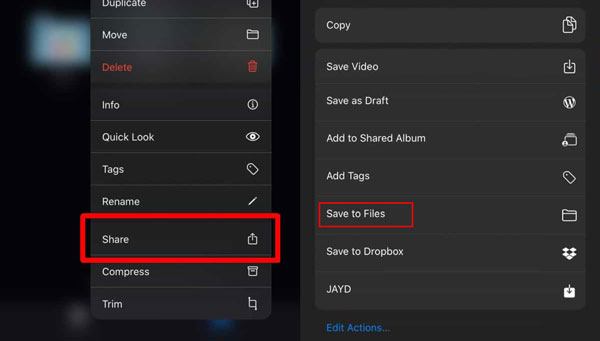
Schritt 3. Starten Sie die VLC-App auf Ihrem iPhone, tippen Sie auf das Symbol oben links und aktivieren Sie die Option "Freigabe über WLAN". Notieren Sie sich danach die IP-Adresse unter der aktuellen Option.
Schritt 4. Öffnen Sie einen Browser auf Ihrem PC und geben Sie die IP-Adresse ein. Danach sehen Sie die Videos in der VLC-App Ihres iPhones. Sie können die Videos abspielen oder mit der rechten Maustaste auf das Fenster klicken > "Video speichern unter" auswählen, um sie auf Ihren PC herunterzuladen.
E-Mail ist einer der altehrwürdigen Ansätze zum Teilen von Dateien. Bei größeren Dateien kann es jedoch weniger zuverlässig sein, sich auf E-Mails zu verlassen. Der Prozess kann langwierig und mühsam sein, wobei der Erfolg nicht immer garantiert ist. Wenn Sie jedoch geneigt sind, diese Methode zu erkunden, finden Sie hier eine kurze Anleitung:
Schritt 1. Öffnen Sie Ihren bevorzugten E-Mail-Client auf Ihrem iPhone und starten Sie eine neue E-Mail-Komposition.
Schritt 2. Suchen Sie nach dem Anhangssymbol in der E-Mail-Oberfläche (normalerweise durch eine Büroklammer dargestellt). Tippen Sie darauf und navigieren Sie zu dem Speicherort, an dem Ihre große Videodatei gespeichert ist.
Schritt 3. Suchen Sie die Videodatei, die Sie übertragen möchten, und wählen Sie sie aus. Abhängig von Ihrem E-Mail-Client können Sie möglicherweise mehrere Dateien gleichzeitig anhängen.
Schritt 4. Geben Sie im Empfängerfeld Ihre eigene E-Mail-Adresse ein und klicken Sie dann auf die Schaltfläche "Senden".
Schritt 5. Wechseln Sie zu Ihrem Computer und greifen Sie auf dasselbe E-Mail-Konto zu, das zum Senden der Nachricht verwendet wurde.
Schritt 6. Suchen Sie die E-Mail mit dem angehängten Video, öffnen Sie sie und laden Sie die Datei auf Ihren Computer herunter.

Lesen Sie auch:
Wie übertrage ich Videos vom iPhone auf einen USB-Stick mit oder ohne Computer?
Wie sende ich lange Videos auf Android? Auf 11 erstaunliche Arten gelöst
Besitzen Sie ein Mac und möchten Sie große Videos vom iPhone auf Mac übertragen? Führen Sie die folgenden Schritte aus, um zu erfahren, wie Sie große Videos mit AirDrop drahtlos vom iPhone auf Mac übertragen können:
Schritt 1. Aktivieren Sie AirDrop auf Ihrem iPhone. Wischen Sie auf dem Bildschirm nach oben, um das "Kontrollzentrum" zu öffnen, tippen Sie auf "AirDrop" und machen Sie Ihr iPhone für "Alle" auffindbar.

Schritt 2. Schalten Sie AirDrop auf Ihrem Mac ein. Öffnen Sie "Finder" > "Go" > "AirDrop" > schalten Sie "Bluetooth" und "Wi-Fi" ein > stellen Sie die Mac so ein, dass sie von "Jeder" erkannt werden kann.

Schritt 3. Öffnen Sie die App "Fotos" auf Ihrem iPhone und wählen Sie die Videos aus, die Sie auf Ihr Mac übertragen möchten.
Schritt 4. Klicken Sie auf die Schaltfläche "Teilen" und wählen Sie "AirDrop" aus dem angezeigten Menü aus.

Schritt 5. Wählen Sie Ihr Mac-Gerät aus der Liste der erkannten Geräte in der Nähe aus.
Schritt 6. Klicken Sie auf die Schaltfläche "Senden", um die Übertragung von Videos auf Ihr Mac zu starten.
Schritt 7. Auf Ihrem Computer erhalten Sie eine Benachrichtigung oder eine Aufforderung, die eingehende AirDrop-Datei zu akzeptieren. Klicken Sie auf "Akzeptieren".
Jetzt wissen wir, wie man große Videodateien vom iPhone auf den PC überträgt, nachdem wir diesen Artikel gelesen haben. Unter den neun Methoden, die wir oben vorgestellt haben, empfehlen wir Ihnen dringend, Coolmuster iOS Assistant zu versuchen, große Videos von Ihrem iPhone auf Ihren PC zu übertragen. Wie gezeigt, hat es die einfachste Bedienung und die schnellste Geschwindigkeit. Es ist auch benutzerfreundlich, dass Sie die gewünschten Videos auswählen können, die auf den PC übertragen werden sollen. Warum probieren Sie es also nicht gleich aus?
Verwandte Artikel:
4 einfache Möglichkeiten, WhatsApp auf dem iPhone mit oder ohne iCloud zu sichern
5 überraschend einfache Möglichkeiten, Videos vom PC auf Android zu übertragen
Wie übertrage ich Videos von Mac auf das iPad? (Schritt-für-Schritt-Anleitung)
[GELÖST] Wie importiere ich Videos vom iPhone in iMovie?
Ist es möglich, AirDrop vom PC auf das iPhone zu übertragen? Wie kann man zwischen ihnen wechseln?

 iOS-Übertragung
iOS-Übertragung
 Wie überträgt man große Videodateien vom iPhone auf den PC? Probieren Sie hier 9 Möglichkeiten aus
Wie überträgt man große Videodateien vom iPhone auf den PC? Probieren Sie hier 9 Möglichkeiten aus





